Specialiųjų simbolių įterpimas į Word 2010
Kartais gali prireikti įterpti neįprastą simbolį į Word 2010 dokumentą. Perskaitykite, kaip lengvai tai padaryti su mūsų patarimais ir simbolių sąrašu.
Procentinio dispersijos skaičiavimo formulė „Excel“ daugeliu atvejų veikia puikiai. Tačiau kai etaloninė vertė yra neigiama, formulė sugenda.
Pavyzdžiui, įsivaizduokite, kad pradedate verslą ir tikitės pirmaisiais metais patirti nuostolių. Taigi jūs suteikiate sau neigiamą 10 000 USD biudžetą. Dabar įsivaizduokite, kad po pirmųjų metų jūs iš tikrųjų uždirbote pinigų ir uždirbote 12 000 USD. Apskaičiavus procentinį skirtumą tarp faktinių ir biudžete numatytų pajamų gautumėte –220%. Galite pabandyti su skaičiuokle. 12 000 minus –10 000 padalijus iš –10 000 lygu –220%.
Kaip galima sakyti, kad jūsų procentinė dispersija yra –220%, kai aiškiai uždirbote pinigų? Na, problema ta, kad kai jūsų etaloninė vertė yra neigiamas skaičius, matematika apverčia rezultatus, todėl skaičiai atrodo kvaili. Tai tikra problema įmonių pasaulyje, kur biudžetai dažnai gali būti neigiami.
Pataisymas yra panaudoti ABS funkciją, kad būtų panaikinta neigiama etaloninė vertė:
=(C4-B4)/ABS(B4)
Paveikslėlyje ši formulė naudojama E4 langelyje, iliustruojant skirtingus rezultatus, kuriuos gaunate naudojant standartinę procentinio dispersijos formulę ir patobulintą procentinio dispersijos formulę.

„Excel“ ABS funkcija grąžina absoliučią bet kurio skaičiaus, kurį jai perduodate, vertę. Įvedus =ABS(-100) į langelį A1 būtų gauta 100. ABS funkcija iš esmės bet kurį skaičių paverčia neneigiamu skaičiumi. ABS naudojimas šioje formulėje paneigia neigiamo etalono poveikį (pavyzdyje neigiamas 10 000 biudžetas) ir grąžina teisingą procentinę nuokrypį.
Galite saugiai naudoti šią formulę visiems savo procentinio dispersijos poreikiams; jis veikia su bet kokiu teigiamų ir neigiamų skaičių deriniu.
Štai keli būdai, kaip patikrinti, ar nėra neigiamo skaičiaus, ir pateikti alternatyvų rezultatą.
Pirmas dalykas, kurį galime padaryti, yra patikrinti, ar kuris nors skaičius yra neigiamas, ir tada parodyti tekstą, kad skaitytojas praneštų, kad procentinio pokyčio apskaičiuoti nepavyko.
Ši formulė tai atlieka naudojant IF ir MIN funkcijas.
=IF(MIN(senoji vertė, nauja vertė)<=0,"--",(nauja reikšmė/senoji vertė)-1)
Štai kaip veikia formulė:
Funkcijos IF loginis testas (MIN(senoji reikšmė, nauja reikšmė)<=0) suranda mažiausią iš dviejų reikšmių ir patikrina, ar reikšmė yra mažesnė arba lygi nuliui. Rezultatas bus TRUE arba FALSE.
Jei rezultatas yra TRUE, tada yra neigiamas skaičius (arba nulis). Tokiu atveju galime parodyti tam tikrą tekstą, kad pasakytume skaitytojui. Tai gali būti viskas, ko norite. Aš ką tik panaudojau du brūkšnelius „–“. Taip pat galite nustatyti, kad jis grąžintų N/A klaidą naudodami funkciją NA() arba bet kokį kitą tekstą, kuris praneša skaitytojui, kad procentinio pokyčio apskaičiuoti nepavyko.
Jei rezultatas yra FALSE, tada procentinio pokyčio formulė naudojama dviejų teigiamų skaičių procentiniam pokyčiui grąžinti.
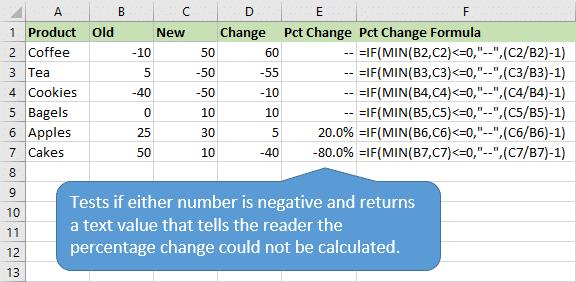
Ši formulė taip pat apdoroja padalijimą iš nulio (#DIV/0!), todėl mes neturime jos įterpti į funkciją IFERROR.
„Wall Street Journal“ vadove teigiama, kad jo pajamų ataskaitose rodoma „P“ arba „L“, jei yra neigiamas skaičius ir įmonė paskelbė pelną arba nuostolį.
Galėtume naudoti tą pačią metodiką, norėdami pasakyti savo skaitytojams, ar pokytis buvo teigiamas (P), ar neigiamas (N), kai kuri nors reikšmė yra neigiama.
Toliau pateiktoje formulėje tai patikrinama naudojant papildomą IF funkciją.
=IF(MIN(senoji vertė, nauja vertė)<=0,IF((nauja vertė – senoji vertė)>0,"P","N"),(nauja reikšmė / senoji vertė)-1)
Štai kaip veikia formulė:
Pradedame nuo to paties loginio testo, norėdami nustatyti, ar yra neigiama reikšmė naudojant MIN funkciją.
Tada naudojama antroji IF funkcija, siekiant nustatyti, ar pokytis iš seno į naują yra teigiamas, ar neigiamas.
IF((nauja reikšmė – sena vertė)>0,"P","N")
Šis IF teiginys grąžina „P“ teigiamą pokytį ir „N“ – neigiamą pokytį.
Jei abu skaičiai yra teigiami, rezultatui rodyti naudojama procentinio pokyčio formulė.
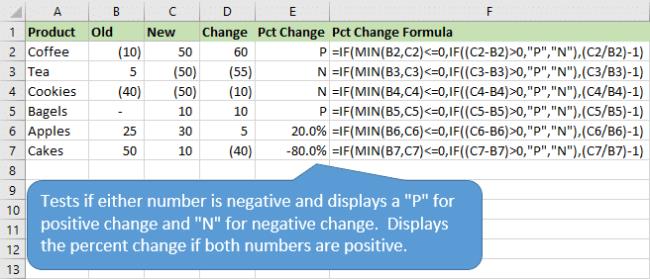
Kartais gali prireikti įterpti neįprastą simbolį į Word 2010 dokumentą. Perskaitykite, kaip lengvai tai padaryti su mūsų patarimais ir simbolių sąrašu.
„Excel 2010“ naudoja septynias logines funkcijas – IR, FALSE, IF, IFERROR, NOT, OR ir TRUE. Sužinokite, kaip naudoti šias funkcijas efektyviai.
Sužinokite, kaip paslėpti ir atskleisti stulpelius bei eilutes programoje „Excel 2016“. Šis patarimas padės sutaupyti laiko ir organizuoti savo darbalapius.
Išsamus vadovas, kaip apskaičiuoti slankiuosius vidurkius „Excel“ programoje, skirtas duomenų analizei ir orų prognozėms.
Sužinokite, kaip efektyviai nukopijuoti formules Excel 2016 programoje naudojant automatinio pildymo funkciją, kad pagreitintumėte darbo eigą.
Galite pabrėžti pasirinktus langelius „Excel 2010“ darbalapyje pakeisdami užpildymo spalvą arba pritaikydami ląstelėms šabloną ar gradiento efektą.
Dirbdami su laiko kortelėmis ir planuodami programą „Excel“, dažnai pravartu lengvai nustatyti bet kokias datas, kurios patenka į savaitgalius. Šiame straipsnyje pateikiami žingsniai, kaip naudoti sąlyginį formatavimą.
Sužinokite, kaip sukurti diagramas „Word“, „Excel“ ir „PowerPoint“ programose „Office 365“. Daugiau informacijos rasite LuckyTemplates.com.
„Excel“ suvestinės lentelės leidžia kurti <strong>pasirinktinius skaičiavimus</strong>, įtraukiant daug pusiau standartinių skaičiavimų. Šiame straipsnyje pateiksiu detalius nurodymus, kaip efektyviai naudoti šią funkciją.
Nesvarbu, ar dievinate, ar nekenčiate Word gebėjimo išjuokti jūsų kalbos gebėjimus, jūs turite galutinį sprendimą. Yra daug nustatymų ir parinkčių, leidžiančių valdyti „Word“ rašybos ir gramatikos tikrinimo įrankius.





